|
3Dマイホームデザイナー PRO Version2
|
|
|
敷地を正確に入力する方法 |
| ■詳細 | |
|
間取り作成ウィザードで、敷地を正確に入力するには、通り芯を使う方法と下絵を使う方法の2つがあります。 |
|
| ■操作方法 |
| 【通り芯を使った敷地の入力方法】 |
| 例えば右図のような敷地を作成したい場合、敷地を入力する前に、に赤い線で示したような8本の通り芯をあらかじめ作成しておきます。 ※通り芯は部屋だけでなく、敷地も吸着させて描くことができるので、このように始めに用意しておき、それに沿わせて描けば、正確な多角形の敷地を描くことができます。 |
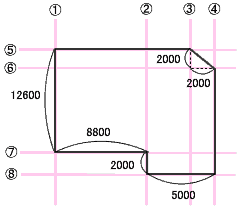 |
| ■通り芯の作成方法 | ||
| 1. | 間取り作成ウィザードのルーラーの上あたりをワンクリックすると、通り芯(赤い逆三角形と紫の線)が作成されます。 | 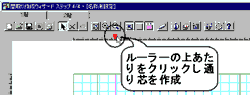 |
| 3. | 作成された通り芯をそのまま右クリックし、表示されるポップアップメニューから、「情報」を選びます。 | 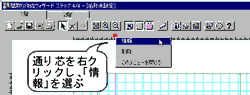 |
| 4. |
「通り芯情報」ダイアログボックスが表示されますので、現在の通り芯からコピー先までの距離を入力して、「コピー」ボタンを押します。 |
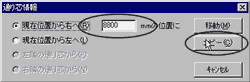 |
| 5. | 入力した距離に、通り芯がコピーされます。また、通り芯と通り芯の間に、距離が表示されます。通り芯をドラッグで動かすこともできます。 | 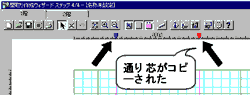 |
| ※ | 横の通り芯を作成するときは、左側のルーラーでこの操作を行ってください。 | |
| ※ | 通り芯編集については、リファレンスマニュアル23ページからの詳細もご参照ください。 | |
| ※ | 最新版の「3DマイホームデザイナーPRO7」には、三斜入力による敷地が作成できます。 |
|
| 【下絵読み込みを使った敷地の入力方法】 | |
| JW−CADやDXFのデータを下絵として読み込むと、そのデータのラインに吸着させて敷地を描くことができます。 |
| ※ |
CADデータの読み込み方については、リファレンスマニュアル68ページからの詳細をご参照ください。 |